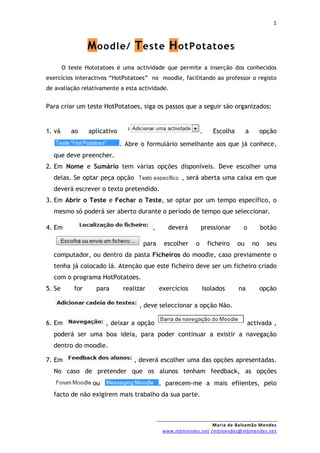
Criar umTeste Hotpotatoes no moodle
- 1. 1 M oodle/ T este H otPotatoes O teste Hototatoes é uma actividade que permite a inserção dos conhecidos exercícios interactivos “HotPotatoes” no moodle, facilitando ao professor o registo de avaliação relativamente a esta actividade. Para criar um teste HotPotatoes, siga os passos que a seguir são organizados: 1. vá ao aplicativo . Escolha a opção . Abre o formulário semelhante aos que já conhece, que deve preencher. 2. Em Nome e Sumário tem várias opções disponíveis. Deve escolher uma delas. Se optar peça opção , será aberta uma caixa em que deverá escrever o texto pretendido. 3. Em Abrir o Teste e Fechar o Teste, se optar por um tempo específico, o mesmo só poderá ser aberto durante o período de tempo que seleccionar. 4. Em , deverá pressionar o botão para escolher o ficheiro ou no seu computador, ou dentro da pasta Ficheiros do moodle, caso previamente o tenha já colocado lá. Atenção que este ficheiro deve ser um ficheiro criado com o programa HotPotatoes. 5. Se for para realizar exercícios isolados na opção , deve seleccionar a opção Não. 6. Em , deixar a opção activada , poderá ser uma boa ideia, para poder continuar a existir a navegação dentro do moodle. 7. Em , deverá escolher uma das opções apresentadas. No caso de pretender que os alunos tenham feedback, as opções ou , parecem-me a mais efiientes, pelo facto de não exigirem mais trabalho da sua parte. Maria de Balsamão Mendes www.mbmendes.net /mbmendes@mbmendes.net
- 2. 2 8. A opção , só e activada com a opção SIM, se o exercício tiver aplicativos multimédia inseridos. 9. No ítem ,deve ser activada a opção não. O sim usa- se quando é uma cadeia de testes. 10. Optar por sim ou não, no item , conforme queiramos ou não que os alunos revejam o que fizeram. 11. - Conforme o valor que colocarmos ele assume a percentagem de 100, 20 valores ou 5, dependendo da escala que se pretende. 12. - Pode-se escolher a avaliação pela nota média, relativamente às tentativas, pela primeira tentativa ou pela ultima. 13. No final pressionar o botão . E… já está! Bom trabalho. Maria de Balsamão Mendes www.mbmendes.net /mbmendes@mbmendes.net
